Wix Hotels by HotelRunner: criar tipos de quarto
4 min
Neste artigo
- Criar um tipo de quarto
- Perguntas frequentes
Importante:
Este artigo refere-se à versão mais recente do Wix Hotels por HotelRunner. Para obter informações sobre a versão anterior do Wix Hotels, clique aqui.
Crie e edite os diferentes tipos de quarto que você oferece no painel de controle do seu site. Certifique-se de incluir imagens dos diferentes tipos de quartos para atrair mais reservas. Você pode atualizar as informações dos tipos de quarto a qualquer momento.
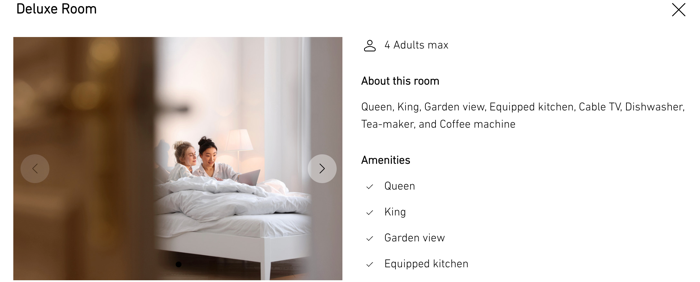
Criar um tipo de quarto
Crie tipos de quarto para exibir as opções disponíveis. Defina o nome, a capacidade, o preço e as comodidades de cada quarto para que os hóspedes possam escolher a opção que melhor se adapta a eles.
Para criar um tipo de quarto:
- Vá para Tipos de quarto no painel de controle do seu site.
- Clique em + Criar tipo de quarto.
- Selecione o tipo de quarto relevante no dropdown Tipo de quarto e clique em Próximo.
Dica: se você não vir seu tipo de propriedade na lista, escolha o que mais se parece com o que você oferece. Em seguida, você pode inserir seu nome desejado no campo Nome de exibição.- Nome de exibição: insira o nome do quarto que seus clientes veem quando pesquisam quartos disponíveis no seu site.
- Capacidade de adultos: insira o número de adultos que o quarto pode acomodar.
- Capacidade total: insira o número total de pessoas que o quarto pode acomodar, incluindo crianças.
- Número de quartos: insira quantos quartos desse tipo de quarto sua propriedade oferece.
- Conta de receita: escolha Accommodation (Acomodação) no dropdown (você pode atualizar isso mais tarde, se necessário).
Importante:
Se você estiver criando um tipo de quarto para uma propriedade ou unidade inteira (por exemplo: vila, casa de campo, espaço para acampamento), insira o número total de propriedades ou unidades no campo Número de quartos. Por exemplo, se você oferecer 2 vilas com o mesmo preço e capacidade, insira 2.
- Clique em Next (Próximo).
- Insira as informações do seu preço base:
- Preço base (por noite): recomendamos que você insira o valor correspondente à sua tarifa mais alta.
- Definir preço base para qual ocupação?: escolha o número relevante de hóspedes aos quais seu preço base se aplica no menu dropdown. As opções que você vê dependem das informações inseridas nas etapas acima.
- Defina preços para diferentes ocupações: defina o preço usando as opções disponíveis:
- Porcentagem: clique no ícone Porcentagem
 . Escolha se o preço aumenta ou diminui o valor percentual.
. Escolha se o preço aumenta ou diminui o valor percentual. - Valor fixo: clique no ícone Valor fixo
 . Escolha se o preço aumenta ou diminui por um valor fixo.
. Escolha se o preço aumenta ou diminui por um valor fixo.
- Porcentagem: clique no ícone Porcentagem
- Clique em Next (Próximo).
- Clique na caixa de seleção ao lado das amenidades que você oferece nesse tipo de quarto (por exemplo: tipos de cama, características do quarto, eletrodomésticos, etc). Em seguida, clique em Próximo.
- Clique no ícone Adicionar foto
 para fazer upload de fotos desse quarto.
para fazer upload de fotos desse quarto.
Observação: o tamanho máximo da imagem é 2 MB. - Clique em Concluir configuração.
- (Opcional) Insira as informações físicas sobre seu quarto, como Tamanho do quarto, Número de quartos, Número de banheiros e Tipos de cama.
- (Opcional) Adicione uma Descrição do quarto e formate o texto usando as opções disponíveis.
Observação: se você não adicionar sua própria descrição, as comodidades do quarto são exibidas automaticamente. - Quando estiver tudo pronto, clique em Salvar na parte superior.
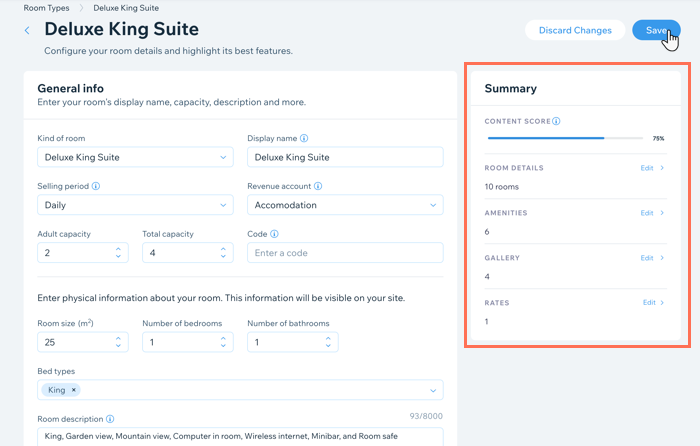
Perguntas frequentes
Clique abaixo para obter respostas a perguntas comuns sobre como configurar tipos de quarto.
Posso gerenciar várias vilas com diferentes capacidades e tarifas como propriedades separadas?
Posso editar meus tipos de quarto?
Posso personalizar o texto do produto para que ele combine com o meu tipo de propriedade em vez de "quarto"?


